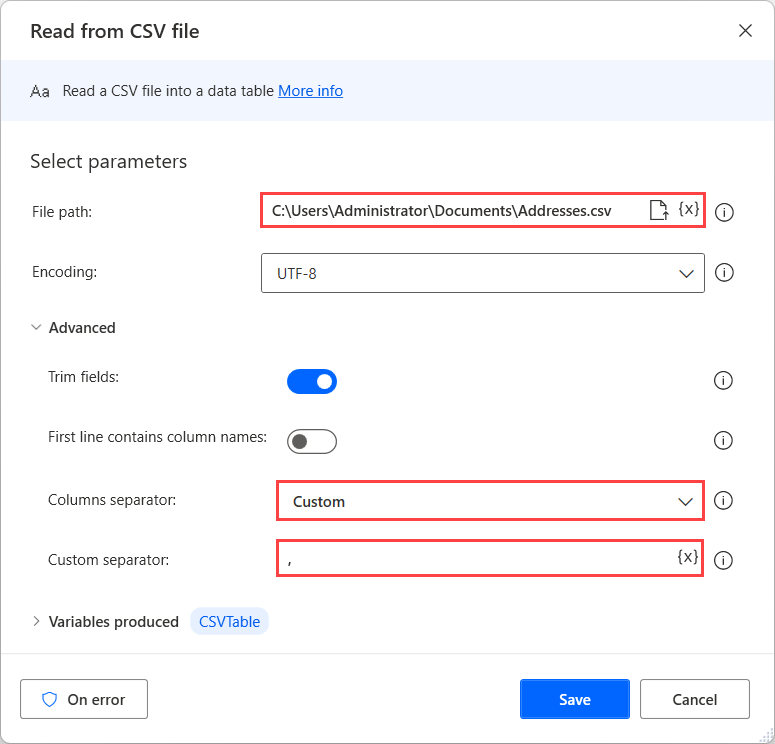Konvertera en CSV-fil till ett Excel-kalkylblad
En CSV-fil (fil med kommaavgränsade värden) är en avgränsad textfil som använder ett visst tecken för att separera en serie värden. Power Automate låter dig öppna kommaavgränsade och tabbavgränsade CSV-filer direkt via åtgärden Stänga Excel.
Obs
- Excel använder de listavgränsare som definieras i de nationella inställningarna för Windows. I vissa regioner måste du manuellt ange semikolon som en avgränsare eller tillämpa följande lösning.
Kör åtgärden Starta Excel
Obs
Om den kommaavgränsade filen använder semikolon går du till Semikolonavgränsade CSV-filer.
- Öppna i Power Automate för dator.
- Öppna ett befintligt flöde för redigering eller välj Nytt flöde för att skapa ett nytt.
- I flödesdesignern, i det vänstra åtgärdsfönstret, visar du Excel och dubbelklickar sedan på Starta Excel.
- Ange de parametrar du vill använda och välj sedan Spara.
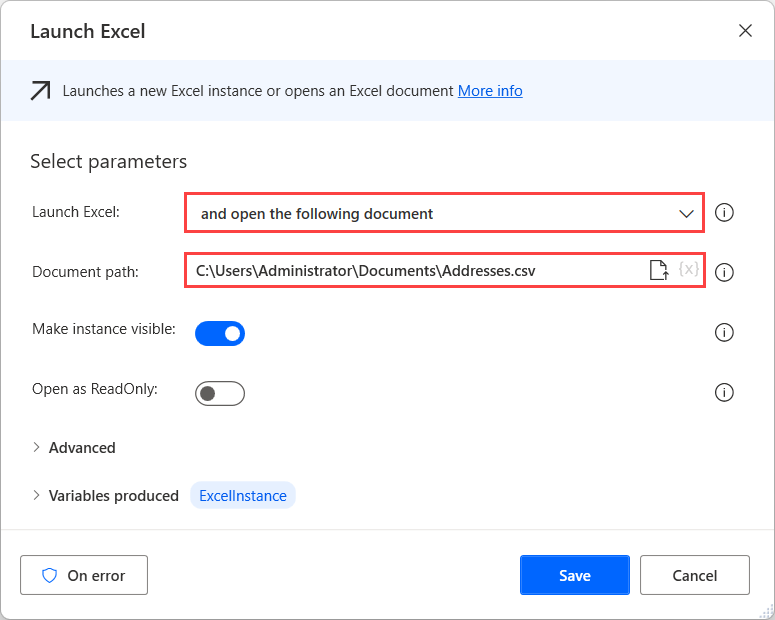
Starta sedan ett tomt Excel-dokument med åtgärden Starta Excel och klistra in CSV-tabellen i cell A1 med åtgärden Skriv till Excel-kalkylblad.
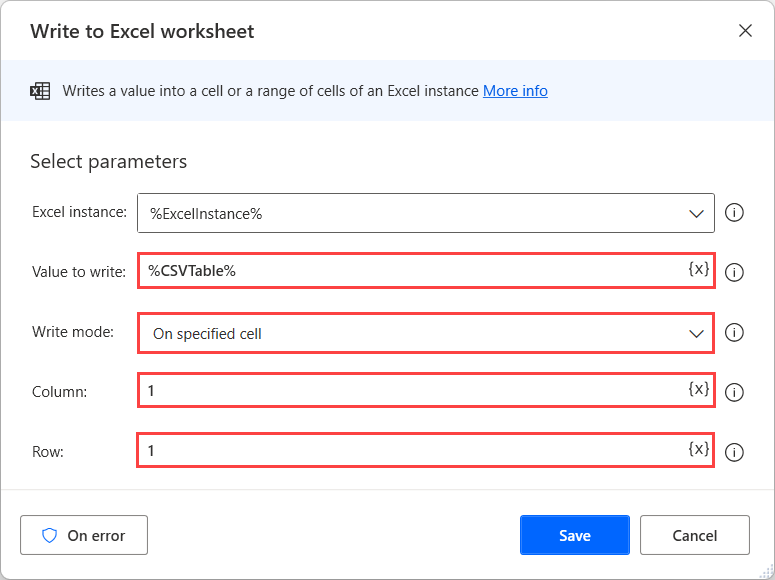
Nu kan du distribuera åtgärden Stäng Excel om du vill spara Excel-kalkylbladet som en ny XLSX-fil. Det gör du genom att välja Spara dokument, och för Dokumentformat väljer du Excel-arbetsbok (.xlsx).
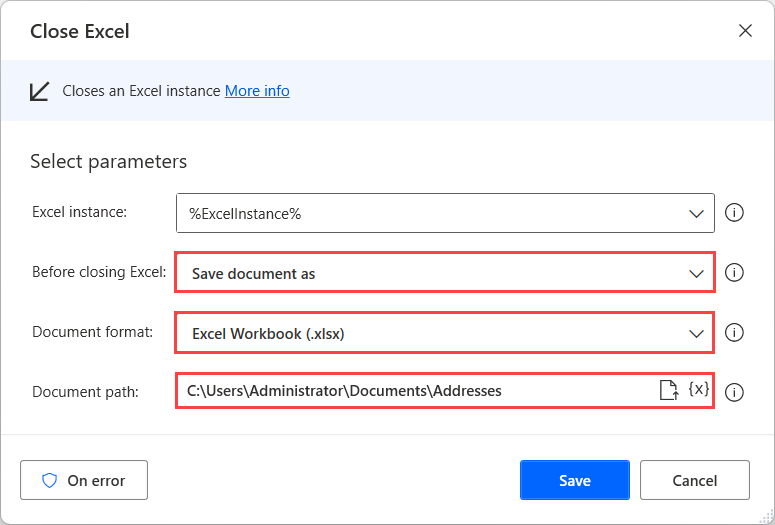
Semikolonavgränsade CSV-filer
Även om åtgärden Starta Excel kan hantera de tidigare nämnda ärendena kan en annan metod komma att krävas för semikolonavgränsade CSV-filer.
Du kan lösa detta problem genom att distribuera åtgärden Avläs ur CSV-fil och ange ett semikolon (;) som anpassat skiljetecken bland alternativen för Avancerat. Om den första raden i CSV-filen innehåller rubriker aktiverar du alternativet Den första raden innehåller kolumnnamn så att respektive rubrik kan användas i den hämtade datatabellen.